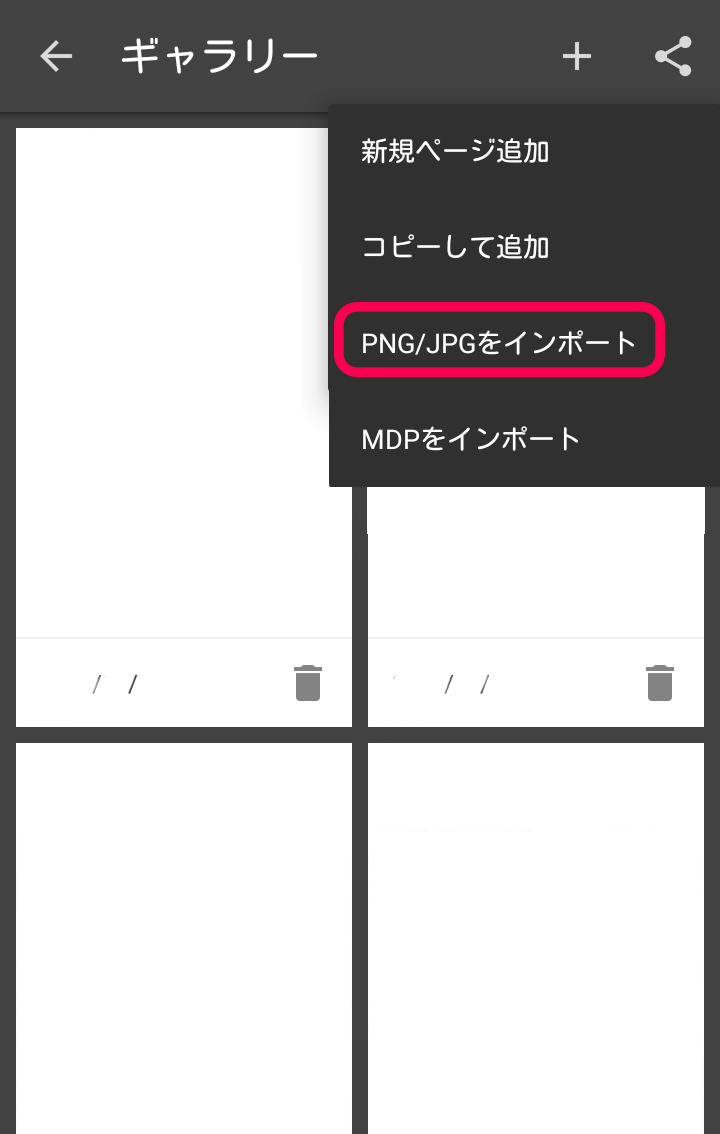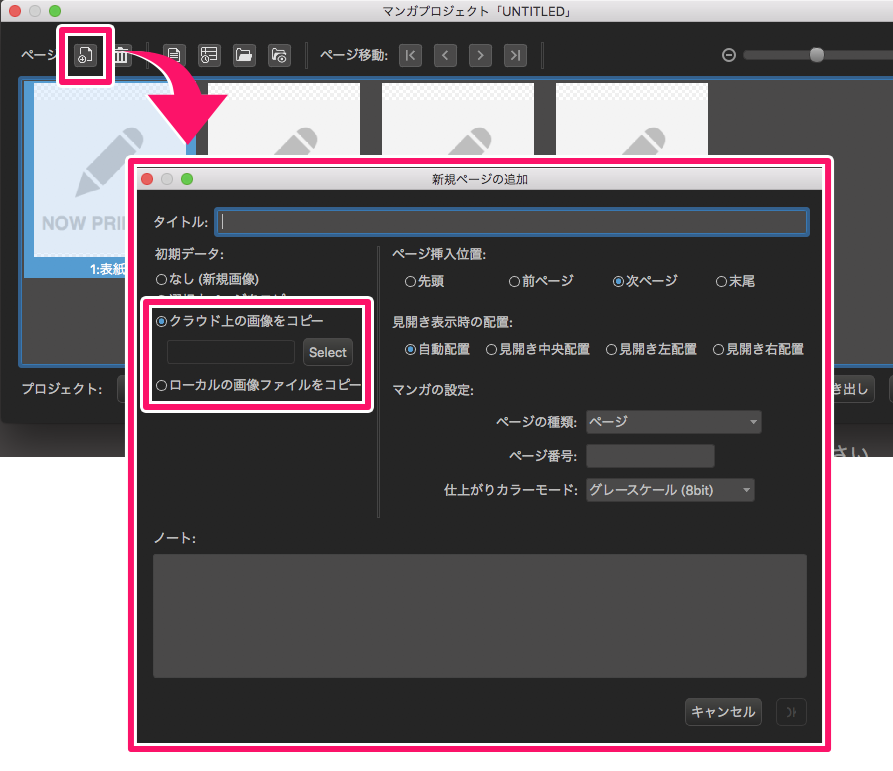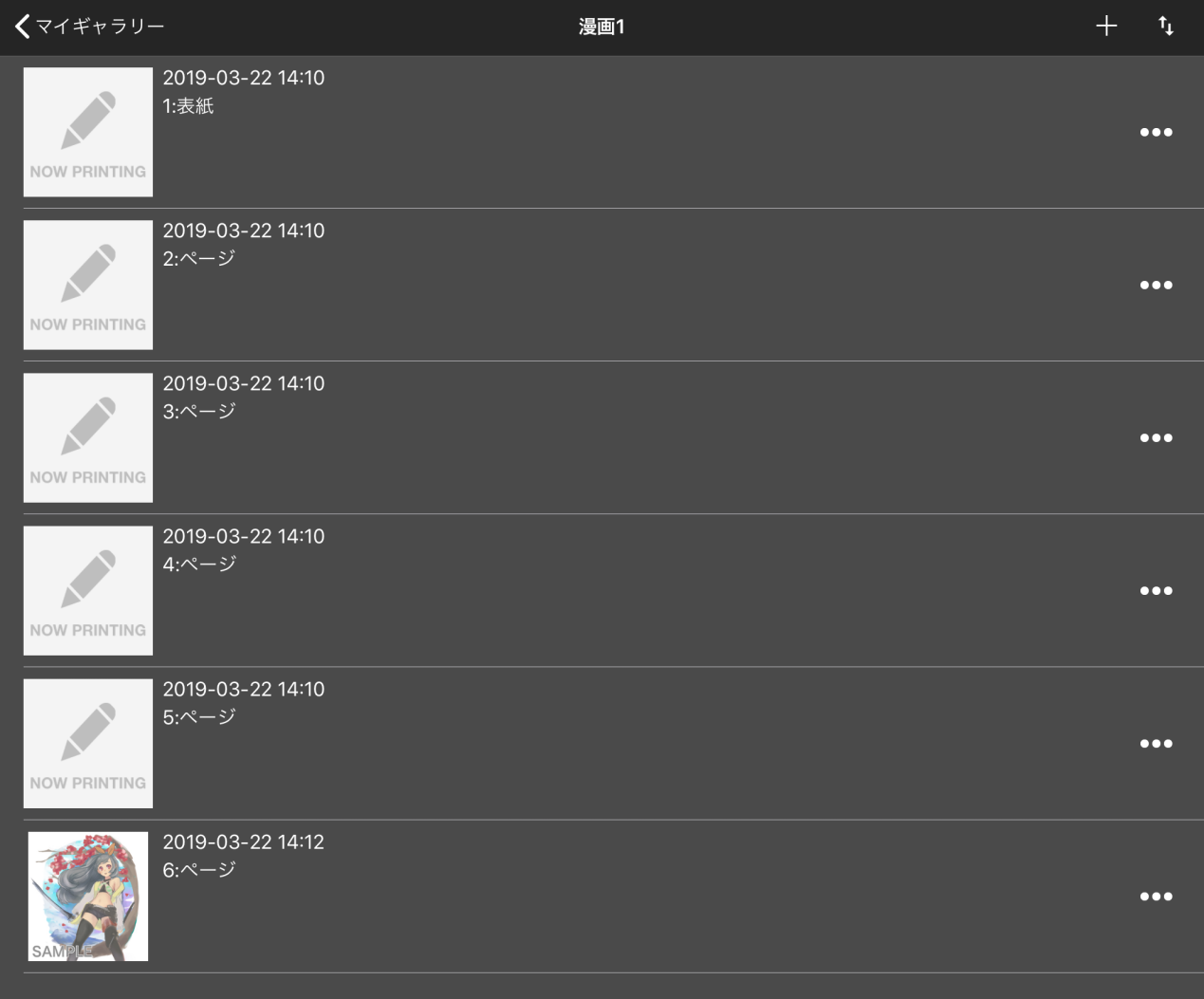2020.04.07
【iPhone】原稿をマンガプロジェクトへ取り込む
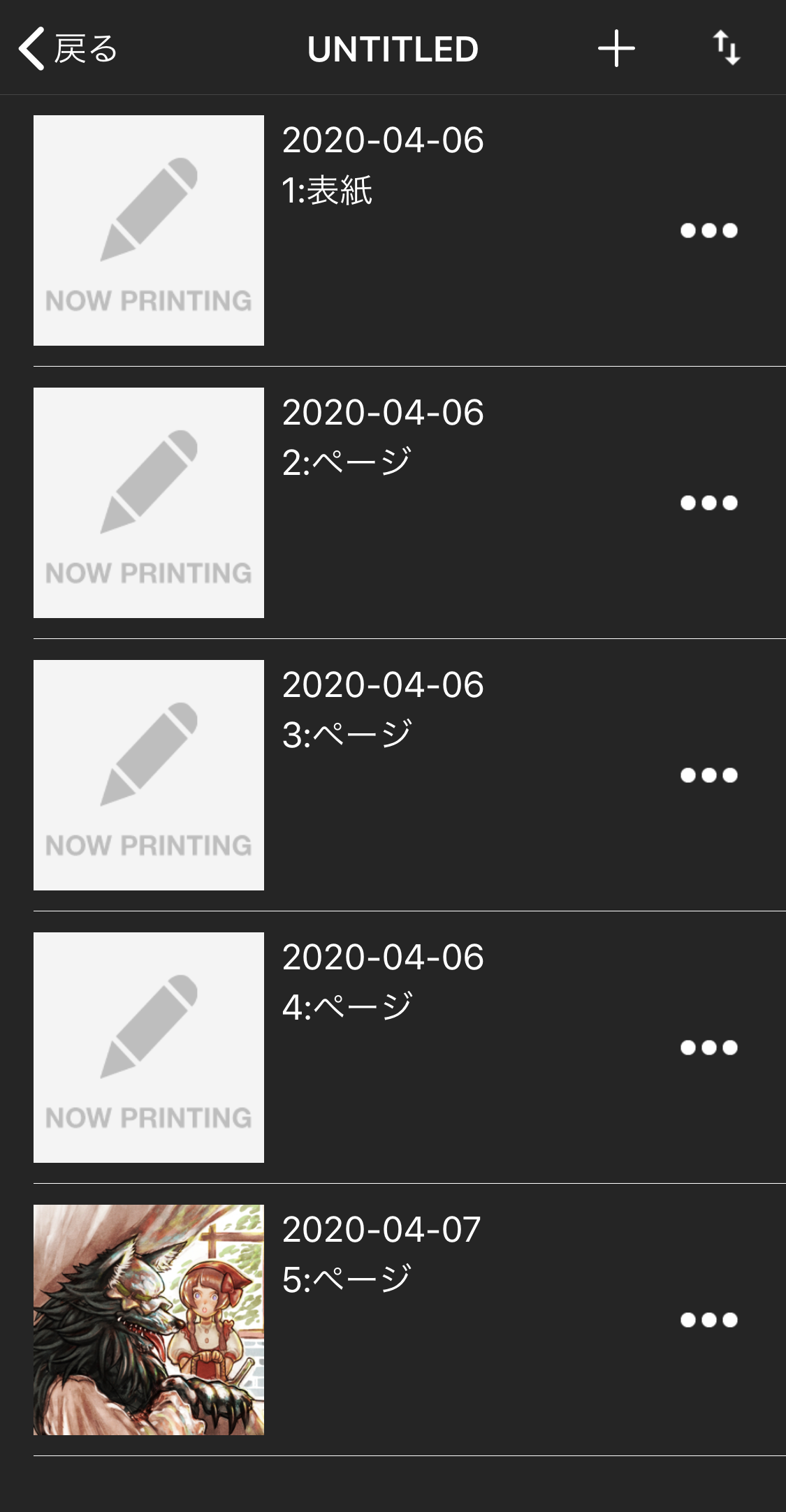
ここではアナログの原稿や端末内、クラウドに保存してある原稿をマンガプロジェクトに取り込む方法をご紹介します。
Index
1,新規プロジェクトを作成
まだ原稿を取り込む先のマンガプロジェクトを作成していない場合はそれを作成します。方法は↓です。
2,取り込みたい原稿・画像を保存する
次に今回取り込みたい原稿をアプリ内またはクラウド上に保存します。
「新しいキャンバス」を選択します。
すでにiPhoneのアルバム内に原稿が画像としてある場合は「画像を選択してインポート」、アナログ原稿など直接撮影したものを取り込みたい場合は「カメラで撮影してインポート」を選択します。
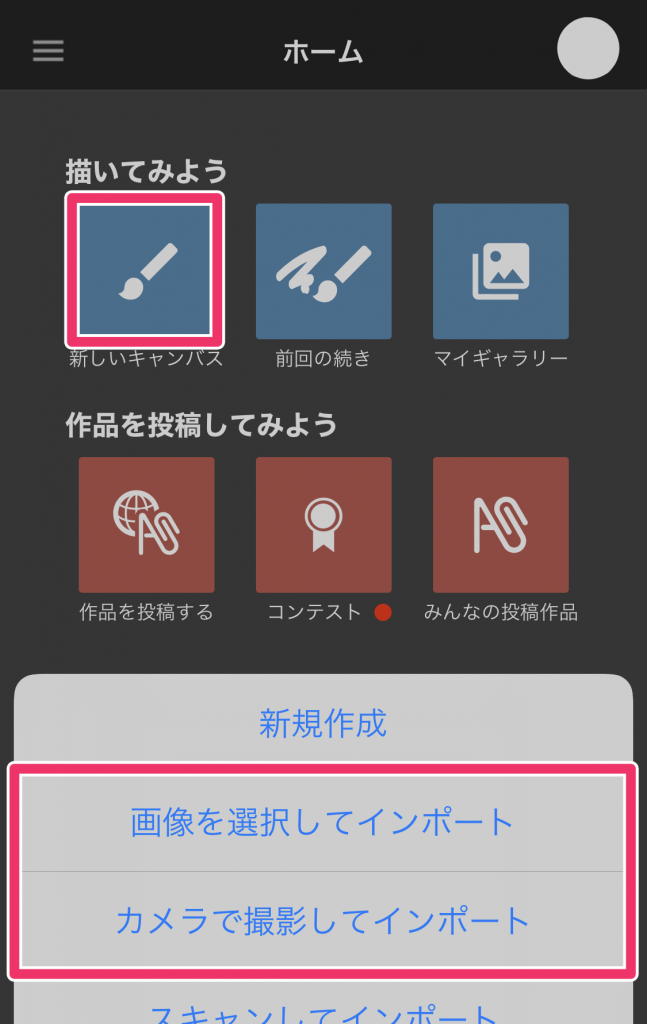
するとキャンバスが開くので「新規保存」から端末内またはクラウドに保存します。保存方法は以下の通りです。どちらを選んでも問題ありませんが、今回は端末を選択しました。
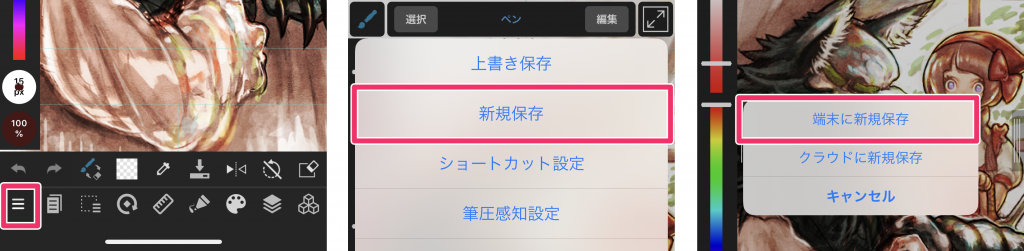
3,マンガプロジェクトに取り込む
ローカルに保存したファイルをプロジェクトに取り込みます。
編集したいマンガプロジェクトを開き、右上の「+」ボタンから追加方法を選択します。
原稿が「端末内」に保存されている場合は「インポートして追加」、クラウド上の「イラスト」にある場合は「クラウド上の画像をコピー」を選択します。
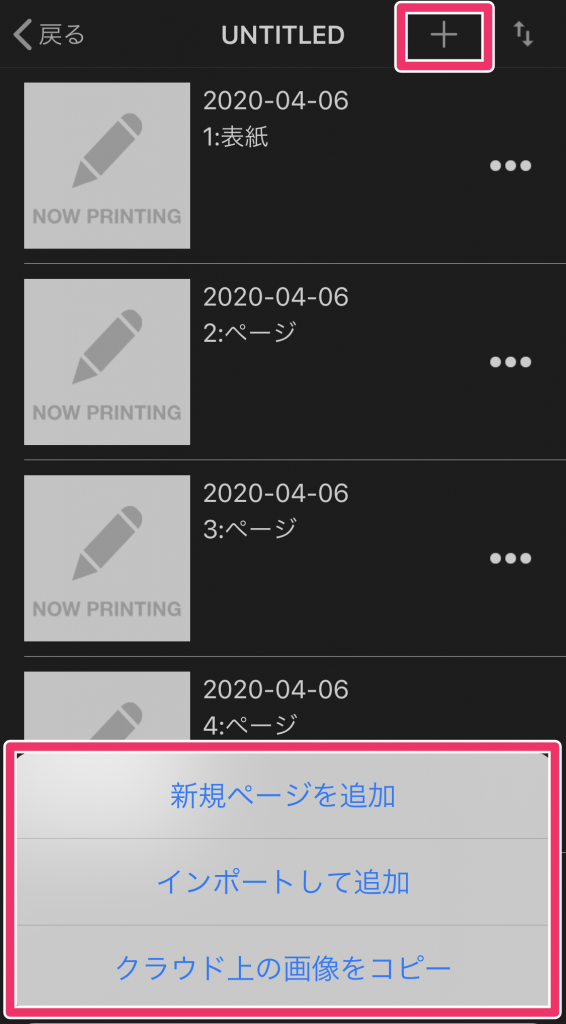
下の画像のようにファイル選択のパネルが開くので、取り込みたいファイルを選択します。
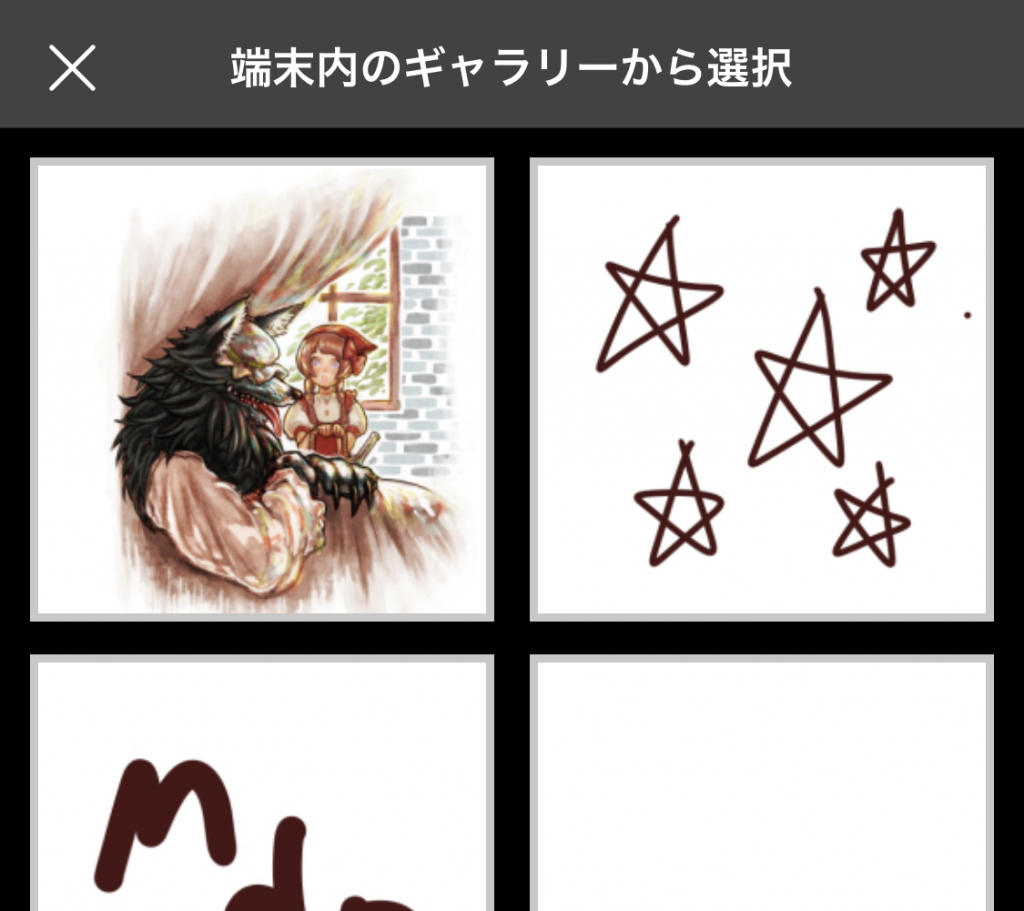
すると一番最後のページにファイルが挿入されます。これで取り込むは完了ですがページの順序を変更したい場合は画面右上、「+」ボタンの右隣にある「⇅」ボタンから行えます。
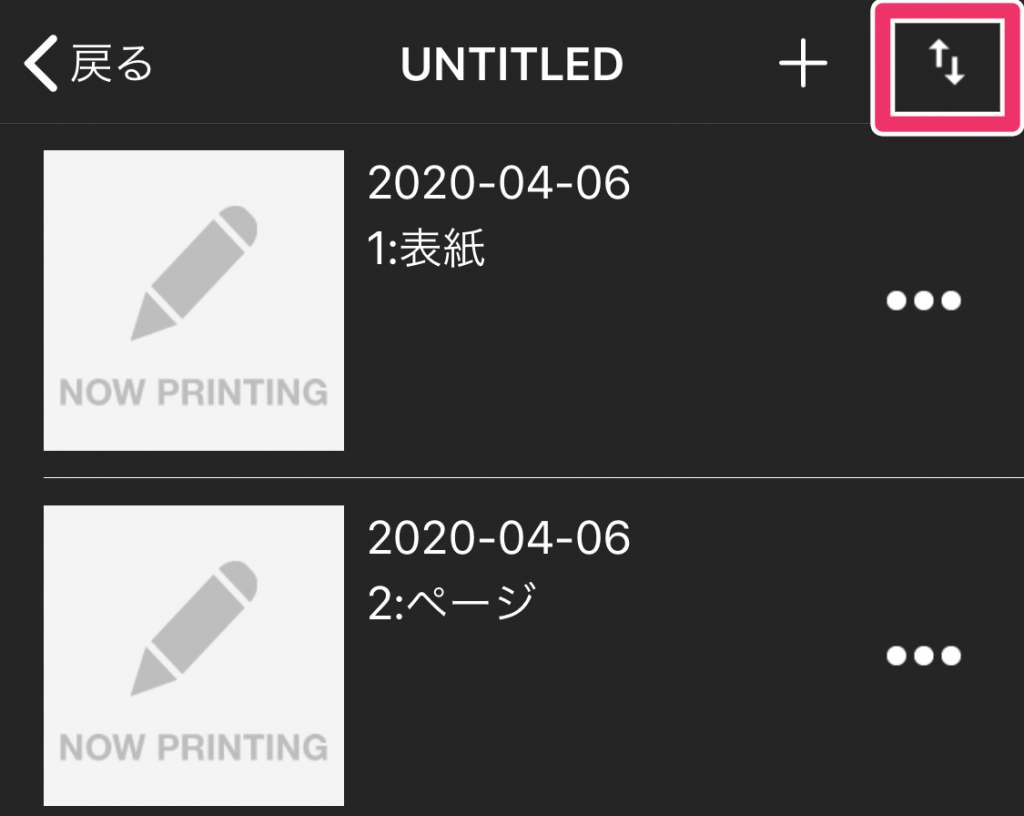
\ 使い方記事の要望を受け付けています /